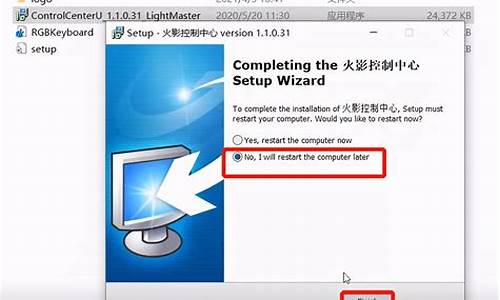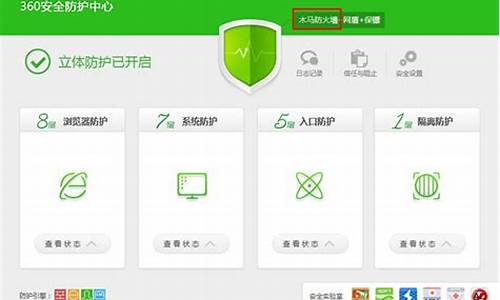您现在的位置是: 首页 > 重装系统 重装系统
ultraiso制作u盘pe系统_ultraiso制作u盘安装盘
tamoadmin 2024-09-06 人已围观
简介1.直接安装PE到U盘和用UltraIso烧录直接装系统有什么区别?2.如何使用ultraiso制作u盘启动3.ultraiso怎么制作u盘启动盘4.怎样用UltraISO制作U盘系统安装盘5.用ULTRAISO刻录到U盘的PE系统会不会中毒?6.为什么用UltraISO制作U盘安装系统盘不能启动WIN PE使用UltraISO制作可引导(启动)U盘PE系统使用UltraISO制作可引导(启动)U
1.直接安装PE到U盘和用UltraIso烧录直接装系统有什么区别?
2.如何使用ultraiso制作u盘启动
3.ultraiso怎么制作u盘启动盘
4.怎样用UltraISO制作U盘系统安装盘
5.用ULTRAISO刻录到U盘的PE系统会不会中毒?
6.为什么用UltraISO制作U盘安装系统盘不能启动WIN PE
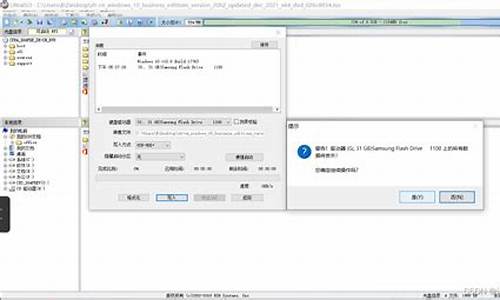
使用UltraISO制作可引导(启动)U盘PE系统
使用UltraISO制作可引导(启动)U盘PE系统——当然需借用带有PE系统的光盘映像!
这里以《GhostXPSP3完整纯净版V2009.05(典藏版)》系统为例,为大家讲解一下引导型U盘PE系统的制作方法。
1、 需要安装Ultra ISO软件,最新版本是9.3.1.2633,可以在很多网站下载到。但是共享软件,需要注册,推荐大家一组注册码。(注册名:李明 注册码:509F-BA54-BBA6-73C5)
2、 安装好Ultra ISO软件并注册后,要平时安装系统用的带有PE系统的GHOST系统光盘,放入光驱。
3、 启动Ultra ISO软件,在上方菜单栏内选择:工具——制作光盘映像文件
4、 在选好装有系统光盘的光驱源盘符和输出映像文件盘符路径文件名以后,即可以点制作,开始制作系统光盘的ISO映像文件。——如果你有已经下载好的ISO映像文件,可以略过此步!
5、 将系统光盘制作好ISO映像文件以后,取出光盘,插入U盘。引导型U盘所用的U盘,建议为普通U盘,无加密区,无数据,容量大于系统映像文件。最好在使用前进行全面格式化——格式化时为方便后面制作可启动引导U盘,建议选择FAT或FAT32格式。
6、 U盘插入并且正常出现U盘盘符以后,在Ultra ISO上方菜单栏依次选择:文件——打开,选择刚刚制作好的系统光盘映像ISO文件(或者下载的ISO光盘映像文件)并打开。
7、 接下来在Ultra ISO上方菜单栏依次选择:启动光盘——写入硬盘映像,
8、 出现上面界面的时候,在“硬盘驱动器”选项里,要选择U盘的盘符,在“写入方式”里,选择USB-HDD+模式,并点击“便捷启动”按钮——写入新的硬盘主引导记录——USB-HDD+。
然后点击格式化——格式化请选择FAT或FAT32格式!
格式化完成后再点击写入,开始ISO文件写入到U盘。
9、 制作好之后,我们打开U盘,删掉不必要的文件——有些工具可以根据自己需要决定保留与否!
10、对引导文件、PE系统进行隐藏、存档、只读设置——也可以不隐藏,主要是为了看起不那么乱!
11、如果你的U盘够大,或者你不需此GHO文件,可以根据情况换成其他GHO文件,也可以加入更多的GHO文件。
12、重启电脑,在BIOS设置中将第一启动设置为U盘启动(或硬盘启动)——有的主板应该设置为USB-HDD,有的主板设置硬盘启动后,还需在硬盘设置里将U盘设置为第一(优先)这样电脑将直接从U盘启动直接进入PE系统。根据PE系统的功能,可以在PE下进行分区、系统安装等操作!这里就不介绍了。
按照此方法,就可以将以前我制作的所有DVD完整装机版(光盘版)不用刻盘直接做成U盘版——当然你的U盘大小需在2GB以上!
关于第9-10这两个步骤,本人写了个批处理,可以一次完成。操作到第8步,也就是U映像写入完成后就可以运行此批处理文件。
内容如下:
========虚线下 批处理内容开始=================================
@echo off
echo 即将开始清理多余的文件并设置相关文件属性
pause
echo 正在清理多余的文件并设置相关文件属性
attrib x:\minipe /S /D +s +h
attrib x:\setup /S /D +s +h
attrib x:\wxpe /S /D +s +h
attrib x:\ntdetect +s +r +h
attrib x:\ntldr +s +r +h
attrib x:\smartdrv.exe +s +r +h
attrib x:\winnt.xpe +s +r +h
attrib x:\安装ghostxpsp3.ini +s +r +h
rd x:\boot /s /q
del x:\autorun.exe /s /q
del x:\autorun.inf /s /q
del x:\autorun.ini /s /q
del x:\hd-4.gho /s /q
del x:\制作说明.txt /s /q
del x:\adsl密码.exe /s /q
echo.
echo 文件清理及属性设置完成
echo. & pause
========虚线上 批处理内容结束=================================
——上面的内容是根据本人制作的《GhostXPSP3电脑城快速装机版V2009.09》定制的范本,并且批处理中的字母X代表U盘在当前系统下的盘符,请根据实际情况修改。
直接安装PE到U盘和用UltraIso烧录直接装系统有什么区别?
鼠标右键“以管理员身份运行”UltraISO图标
打开UltraISO的窗口后依次点击左上角的“文件”-“打开”
浏览到存放镜像文件的目录,选中该目标文件,点击“打开”按钮
然后再次回到UltraISO窗口,点击菜单栏中的“启动”选“写入硬盘镜像”
接下来在弹出的窗口直接点击“写入”按钮(注:将写入方式选择为“USB-HDD+”,如果不是这个模式,可能导致电脑无法通过U盘正常启动。)
请等待片刻,正在将安装系统的镜像文件数据写入到U盘里
写入完成后,会在计算机窗口创建一个可移动存储设备
如何使用ultraiso制作u盘启动
直接安装PE到U盘和用UltraIso烧录直接装系统有区别。
区别如下:
使用pe的引导顺序是bios→U盘mbr→U盘pbr→pe启动文件→pe内核,此时进入pe,再用安装工具安装系统。
使用ultraiso的引导顺序是bios→U盘mbr→iso启动文件,此时直接进入光盘页面。
使用pe优点:提前分区或进行其他操作,操作方便,功能强大。缺点:速度慢。
使用ultraiso优点:速度快,稳定性好。缺点:不易操作,功能弱。
ultraiso怎么制作u盘启动盘
在能上网、没有的正常电脑上,按以下步骤操作来制作系统安装U盘:
1 下载ultralISO(软碟通)软件,并安装;
2 下载系统或PE的镜像文件(ISO格式);
3 将U盘插好;
4 在磁盘管理器中,将U盘的主分区(如果没有需要先建立主分区)设置为活动分区,并格式化为FAT32文件系统;
5 启动软碟通,打开刚下载的系统镜像文件,将其刻录到U盘中。
怎样用UltraISO制作U盘系统安装盘
雨林木风U盘启动盘是U盘装系统和维护电脑的专业工具,一键自动安装制作,没有什么系统基础技术的朋友也会掌握使用。
首先下载安装雨林木风U盘启动制作工具----运行----按提示插入U盘----鼠标点击一键制USB启动盘----一分钟后制作完成。制作完把下载的系统拷贝到U盘的gho文件夹里,然后把U盘插上要安装的电脑,启动该电脑等到出现开机画面的时候赶紧按快捷启动键从U盘启动然后在弹出的窗口选择USB开头的选项就可以进入到雨林木风主菜单,选取“01运行雨林木风Win8PE装机维护版(新机器)”选项,按下回车键确认就可以进pe系统一键装系统了。
用ULTRAISO刻录到U盘的PE系统会不会中毒?
一:先准确至少是4G以上U盘,
二:U盘插入电脑,电脑下载老毛桃并安装打开,打开后按提示操作完成U盘PE启动制作,制作好后下载或复制系统包到U盘的相应文件夹。比如是ISO格式的就放U盘iso文件夹里。
三:然后把要装系统的电脑关机。再然后按开机时同时按快捷键(比如F11)不放,有的必须是拼命点击快捷键。
四:快捷键表如下图
为什么用UltraISO制作U盘安装系统盘不能启动WIN PE
你好,UltraISO向U盘上刻录,只要保证刻录用的PE镜像没有,且U盘没有,那么一般是没问题的。
建议如下:
1、首先用腾讯电脑管家对你要刻录用的PE镜像和U盘进行查毒
2、确保没后进行刻录,这样制作好的U盘PE系统是没有的
3、最关键一点,你使用的U盘最好有写保护,然后开启写保护,这样就不会感染了。
PS:如果U盘没有写保护,那么在陌生机器使用时一定要注意!
有其他问题欢迎到电脑管家企业平台咨询,我们将竭诚为您服务!
不是GHOST XP的问题,用UltraISO刻入U盘的完整系统文件,多数都是启动不成功,这很正常,建议你不要直接将系统刻入U盘,用UltraISO刻入带实用工具的PE就行,将要装的系统单独放在U盘中。